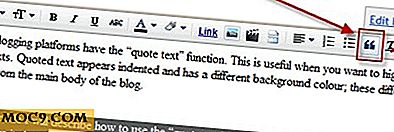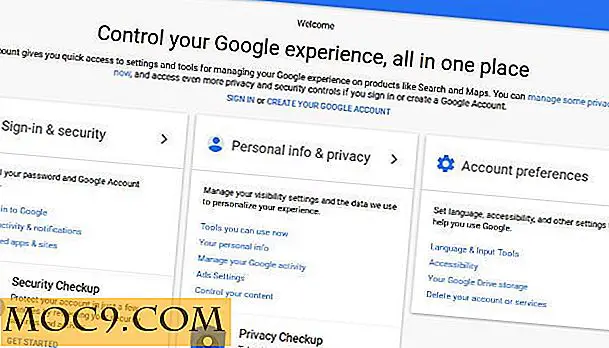Så här ser du iPhone Emojis på Android
Alla älskar emojis! Använda emojis jazzar upp dina meddelanden, och utan dem är texting inte bara detsamma. Men vet du att varje techföretag använder unika versioner av varje emoji? De ser annorlunda på din enhet än de ser på skärmen på den person som skickade den.
Detta betyder inte att om du skickar en hjärtimoji, kommer din iPhone-bärande vän att se en stinkig högpinne!
Emojis är standardiserade. Vad är ett lyckligt ansikte på en enhet ska också se ut som ett lyckligt ansikte på en annan enhet. Men det finns mycket utrymme för tolkning vad gäller hur en viss emoji ska se ut. Precis som en liten förändring i ditt ansiktsuttryck kan framkalla ett annat känslomässigt svar än vad du vill, med teckningar som emojis kan det vara ännu lättare att feltolkas.

Vad händer om du har en Android-telefon, och du vill vara säker på att din mening kommer över till din vän med en iPhone? Du kanske vill använda iPhone-emojis också.
Det finns flera olika sätt att visa iPhone-emojis på din Android-telefon. Många metoder kräver att du ringer telefonen, vilket är ett ganska stort steg om du bara vill använda olika emojis.
Här är två sätt att få dessa iPhone-emojis utan att rota din enhet.
Relaterat : MTE förklarar: hur Emoji fungerar
Hämta en Emoji-teckensnitt
1. Först måste du hämta och installera Emoji Font 3 från den här webbplatsen.

Obs! Du kan inte ladda ner det här programmet från Google Play Butik. För att ladda ner det måste du ge din telefon tillstånd att göra det genom att öppna din inställningsmeny. Öppna säkerhetsmenyn för att hitta "Okända källor" och aktivera sedan alternativet.

Du får en varning som förklarar att appar från okända källor kan vara osäkra. Uttalandet är sant, så var försiktig med vilka program du installerar. Så länge du installerar program från tillförlitliga källor, borde det inte vara ett problem. Google vill bara inte att du installerar appar som inte finns i deras butik.

2. Efter nedladdning gå till "Inställningar -> Visa -> Font" och ändra typsnittet till "Emoji font 3."

3. Hämta programmet Gboard från Google Play Butik.

4. Ange Gboard som ditt standardtangentbord genom att starta appen Inställningar och gå till "Språk och ingång" för att ändra tangentbordet.
Nu ska du kunna öppna iOS emojis från tangentbordet genom att klicka på ansiktsikonen längst ned på tangentbordet.
Relaterat : Använd Apples hemliga Emoji-tangentbord på din iPhone
Ladda ner ett Emoji-tangentbord
Installera ett emoji-teckensnitt fungerar för vissa, men vad gör du om din telefon säger att teckensnittet inte stöds? Återigen kan du rota telefonen så att den kommer att stödja dessa teckensnitt. Om du fortfarande inte vill rota, här är ett annat sätt att göra det.
1. Se till att du aktiverar "Okända källor" som i steg ett ovan.
2. Hämta och installera iOS Emoji.

3. Hämta och installera Kika Keyboard från Google Play Butik.

4. Ställ in Kika-tangentbordet som standardtangentbord.
5. Öppna din meddelandeprogram och sedan på tangentbordet. Om du klickar på emoji-ikonen ser du iOS-emojisen som en av grupperna.

Med dessa två alternativ, som lägger iPhone-emojis till din Android utan att rota din telefon, riskerar du inte att skicka en text med en emoji som förmedlar fel idé. Och du kan aldrig ha för många emojis, eller hur?